¿Dónde ajusto el volumen en el iPhone?
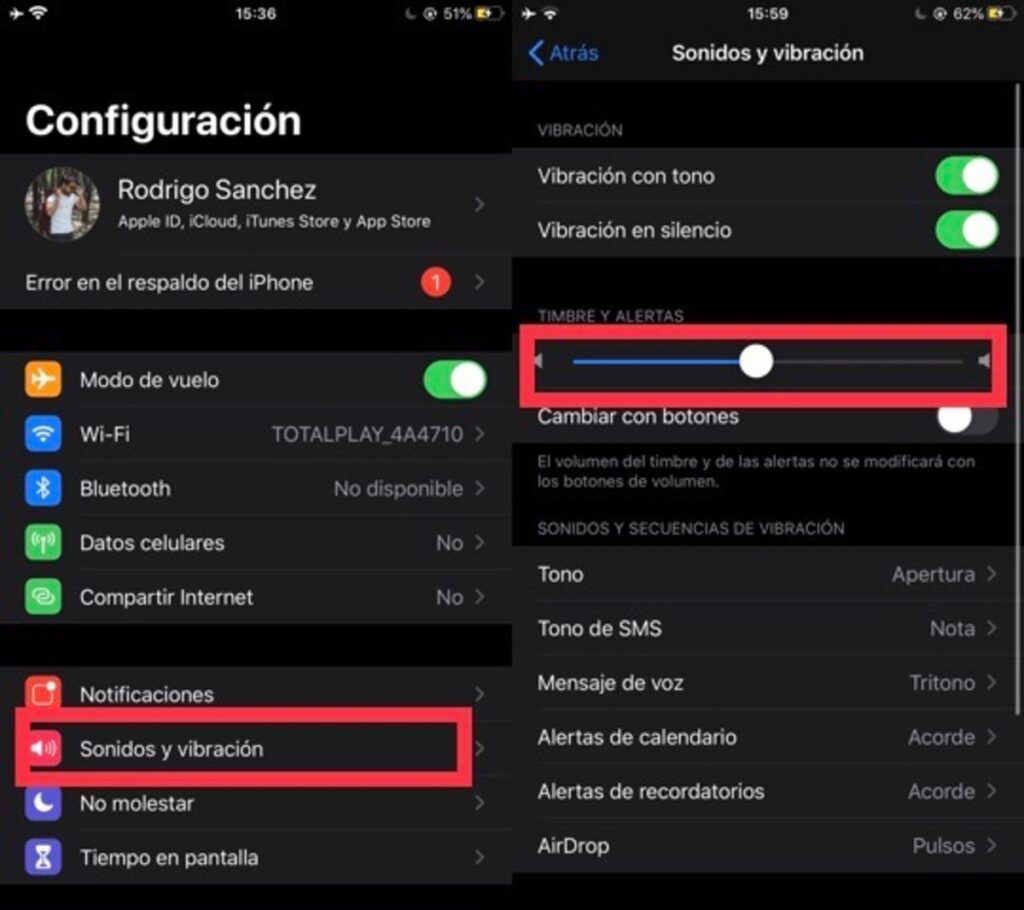
Para ajustar el volumen en un iPhone, puedes seguir estos sencillos pasos:
1. Ubique los botones de volumen: hay dos botones de volumen en el costado de su iPhone: uno para aumentar el volumen (etiquetado con un signo más) y otro para disminuir el volumen (etiquetado con un signo menos).
2. Presione los botones de volumen: Presione los botones más o menos para aumentar o disminuir el volumen respectivamente. Puede ajustar el volumen durante una llamada, reproducir música o usar otras aplicaciones de audio o video.
3. Use el control deslizante de volumen: también puede ajustar el volumen usando el control deslizante de volumen en pantalla. Para acceder al control deslizante, deslícese hacia abajo desde la esquina superior derecha de la pantalla para abrir el Centro de control y luego ajuste el control deslizante al nivel de volumen deseado.
Alternativamente, también puede ajustar el volumen en la aplicación Configuración yendo a Sonidos y hápticos y ajustando los controles deslizantes de Timbre y alertas, Medios o Volumen de llamada.
En general, ajustar el volumen en un iPhone es un proceso simple e intuitivo que se puede hacer usando los botones físicos de volumen o el control deslizante de volumen en pantalla, según su preferencia y situación.
- Video Tutorial: ¿Cómo subir el volumen en el iPhone?
- ¿Por qué mi volumen no sube o baja en mi iPhone?
- ¿Por qué mi volumen es tan bajo en mi iPhone?
- ¿Cómo hago que mi teléfono suene más fuerte en la configuración?
- ¿Cómo subo el volumen de mi teléfono?
- ¿Cómo hago que mi volumen sea más alto?
- ¿Por qué mi volumen hacia arriba y hacia abajo no funciona?
Video Tutorial: ¿Cómo subir el volumen en el iPhone?
¿Por qué mi volumen no sube o baja en mi iPhone?
Cuando el volumen de su iPhone no funciona, puede ser frustrante lidiar con eso. Aquí hay algunas posibles razones por las que el volumen de su iPhone podría no subir o bajar y qué puede hacer para solucionarlo:
1. El límite de volumen está en:
Su iPhone tiene una función que le permite establecer un límite al nivel de volumen máximo para proteger su audición. Si el límite está activado, es posible que su volumen no supere el límite establecido. Puede verificar si el límite está activado y desactivarlo yendo a Configuración> Música> Límite de volumen.
2. Su iPhone está en modo silencioso o No molestar:
Si su iPhone está en modo silencioso o en modo No molestar, el volumen no funcionará. Verifique si su iPhone está en modo silencioso o en modo DND mirando el interruptor en el costado de su teléfono. Si se muestra naranja, su teléfono está en modo silencioso. Para desactivar el modo No molestar, deslice hacia arriba desde la parte inferior de la pantalla de su teléfono y toque el ícono de la luna creciente.
3. Las aplicaciones de terceros controlan el volumen:
A veces, las aplicaciones de terceros pueden controlar el volumen de su teléfono. Comprueba si alguna de las aplicaciones que tienes instaladas en tu teléfono está controlando el volumen. También puede intentar desinstalarlos y reinstalarlos para ver si eso soluciona el problema.
4. El software de tu iPhone está desactualizado:
Si el software de su iPhone no se ha actualizado, puede causar problemas con los botones de volumen. Vaya a Configuración> General> Actualización de software y verifique si hay una actualización disponible para su iPhone. Si lo hay, descárguelo e instálelo.
5. Problemas de hardware:
Si ninguna de las soluciones anteriores funciona, es posible que haya un problema de hardware con su iPhone. En ese caso, se recomienda programar una cita con el Soporte de Apple o llevar su teléfono a un centro de servicio autorizado de Apple para que lo inspeccionen y reparen.
En conclusión, estas son algunas de las razones por las que el volumen de tu iPhone podría no funcionar y algunos pasos que puedes seguir para solucionarlo.
¿Por qué mi volumen es tan bajo en mi iPhone?
Puede haber varias razones por las que experimenta un volumen bajo en su iPhone. Aquí hay algunas posibles soluciones para solucionar el problema:
1. Verifique el nivel de volumen: asegúrese de que el volumen de su iPhone esté subido. Puede hacer esto presionando los botones de volumen en el costado de su iPhone o yendo a Configuración> Sonidos y hápticos y ajustando el control deslizante de volumen.
2. Verifique que no haya residuos en los altavoces: el polvo o los residuos pueden acumularse en los altavoces de su iPhone, lo que puede afectar la calidad del audio. Intente limpiar los altavoces suavemente con un cepillo de cerdas suaves o una lata de aire comprimido.
3. Busque actualizaciones de software: Apple lanza actualizaciones para iOS regularmente, que incluyen correcciones de errores y mejoras que pueden mejorar el rendimiento del audio de su iPhone. Asegúrese de que su iPhone esté ejecutando la última versión de iOS. Puede buscar actualizaciones yendo a Configuración> General> Actualización de software.
4. Reinicie su iPhone: reiniciar su iPhone a veces puede solucionar problemas de software que causan un volumen bajo. Mantenga presionado el botón de encendido hasta que aparezca "Desliza para apagar " aparece el control deslizante, luego deslícelo hacia la derecha para apagar su iPhone. Espere unos segundos, luego presione y mantenga presionado el botón de encendido nuevamente hasta que aparezca el logotipo de Apple.
5. Usa audífonos o un parlante externo: Si los pasos anteriores no funcionan, puedes intentar usar audífonos o un parlante externo para ver si el audio mejora. Esto puede ayudarte a determinar si el problema está en los parlantes de tu iPhone o en la configuración de audio.
Si ninguno de estos pasos ayuda, es posible que deba comunicarse con el soporte de Apple para obtener más ayuda.
¿Cómo hago que mi teléfono suene más fuerte en la configuración?
Para hacer que su teléfono suene más alto en la configuración, puede probar los siguientes pasos:
1. Ir a "Ajustes " en tu iPhone 14 o iPhone 14 Pro
2. Pulse sobre "Sonidos y hápticos "
3. Ajuste el control deslizante de volumen hacia la derecha para aumentar el volumen
4. Asegúrese de que el "Timbre y Alertas La opción " también está activada para escuchar llamadas entrantes y notificaciones.
Además, también puede intentar habilitar el "ecualizador Opción "(ecualizador) en"Música " en la aplicación Configuración, que puede aumentar los niveles de volumen al escuchar música u otros medios en su dispositivo.
Es importante recordar que subir demasiado el volumen puede dañar su audición, por lo que es mejor escuchar a un nivel moderado. Si continúa experimentando problemas con el volumen bajo, puede ser útil consultar con un Apple Genius o un técnico calificado.
¿Cómo subo el volumen de mi teléfono?
¿Cómo hago que mi volumen sea más alto?
Si está utilizando un dispositivo con iOS 16, como los últimos modelos de iPhone, como el iPhone 14, el iPhone 14 Pro o el iPhone 14 Plus, hay varias formas de aumentar el volumen:
1. Use el botón Subir volumen: simplemente presione el botón Subir volumen ubicado en el costado de su iPhone hasta que alcance el nivel de volumen deseado.
2. Verifique su configuración de sonido: vaya a Configuración> Sonidos y hápticos y ajuste el control deslizante de volumen a su nivel preferido. También puede habilitar el "Cambiar con los botones " para permitir el uso del botón Subir volumen para aumentar el volumen.
3. Habilite el límite de volumen: si aún no lo ha hecho, asegúrese de que su límite de volumen esté desactivado yendo a Configuración> Música y ajustando el "Límite de volumen " deslizador a la posición más a la derecha. Esto le permitirá alcanzar el volumen máximo de su dispositivo.
4. Use parlantes o auriculares externos: considere usar parlantes o auriculares externos si el volumen de su dispositivo aún no es lo suficientemente alto para usted. Puede conectar su dispositivo a altavoces Bluetooth o usar auriculares con cable con un conector para auriculares o un adaptador Lightning a 3,5 mm.
Tenga en cuenta que escuchar constantemente sonidos fuertes puede dañar su audición con el tiempo, por lo que se recomienda utilizar un nivel de volumen adecuado que le resulte cómodo.
¿Por qué mi volumen hacia arriba y hacia abajo no funciona?
Si tiene problemas con los controles de volumen de su dispositivo que no funcionan como se esperaba, podría haber varias causas posibles. Aquí hay algunas razones posibles y los pasos o acciones correspondientes que puede tomar para solucionar el problema:
1. Verifique si hay daños físicos: si dejó caer su dispositivo o lo expuso al agua o la humedad, es posible que los botones o interruptores relacionados con el control de volumen se hayan dañado. Intente inspeccionar su dispositivo en busca de signos de daño físico, como grietas o abolladuras, y llévelo a un técnico de reparación profesional para una evaluación adicional si es necesario.
2. Verifique su configuración: es posible que los controles de volumen de su dispositivo simplemente no estén configurados de la manera que espera que estén. Primero, verifique que el volumen no esté silenciado. A continuación, asegúrese de que está ajustando el control de volumen correcto. Por ejemplo, en un iPhone, hay controles de volumen separados para timbre y alertas, medios y Siri. Asegúrese de ajustar el control de volumen correcto para la situación.
3. Reinicie su dispositivo: A veces, fallas simples de software pueden interferir con los controles de volumen de su dispositivo. Intente reiniciar su dispositivo para eliminar cualquier problema temporal que pueda estar afectando el software.
4. Verifique si hay actualizaciones de software: si su dispositivo no ejecuta la última versión del sistema operativo (por ejemplo, iOS 16), podría haber errores o fallas que estén causando que los controles de volumen no funcionen correctamente. Busque e instale las actualizaciones de software disponibles para ver si eso resuelve el problema.
5. Póngase en contacto con el servicio de atención al cliente: si ninguno de estos pasos ha resuelto el problema, es posible que haya un problema más importante que requiera asistencia profesional. Póngase en contacto con el servicio de atención al cliente de su dispositivo y explique el problema. Es posible que le recomienden pasos adicionales para la solución de problemas o que necesiten ayudarlo a programar una reparación o un reemplazo.


Deja una respuesta